Twitch 2FA: come configurarlo e utilizzarlo
Contrazione è uno dei servizi più popolari in circolazione per guardare e trasmettere in streaming trasmissioni video digitali, come sessioni di gioco, creazione di opere d'arte e persino talk show o persino serie TV.
A causa di questo livello di popolarità, gli hacker lo vedono come un facile bersaglio per accedere agli account utente e utilizzarli per scopi nefasti. Il modo migliore per proteggere il tuo account è abilitare Twitch autenticazione a due fattori, rendendo più difficile l'accesso illecito. Aggiunge un ulteriore livello di protezione per ogni volta che accedi a Twitch.
Ecco come abilitare 2FA su Twitch e come disabilitarlo se cambi idea.
Perché ho bisogno dell'autenticazione a due fattori su Twitch?
Potresti pensare che il tuo account Twitch non abbia bisogno di ulteriore sicurezza, ma ci sono alcuni motivi chiave per cui vale la pena farlo.
- Privacy extra. Nessuno vuole sentirsi come se qualcuno stesse rovistando nei propri account online. 2FA riduce drasticamente questo rischio.
- Vantaggi di Twitch Prime. Se hai un account Amazon Prime collegato a Twitch, ottieni materiale extra gratuitamente e non vuoi perderlo a causa di un hacker.
- Protegge il tuo nome. Se sei un appassionato streamer, vuoi mantenere e sviluppare i tuoi abbonati e la tua popolarità. Essere hackerati potrebbe rovinarlo, a seconda di ciò che l'hacker fa con il tuo account.
Come impostare l'autenticazione a due fattori su Twitch
Configurare l'autenticazione a due fattori su Twitch non è difficile, a patto di sapere dove cercare. Ecco come aggiungere ulteriore sicurezza al tuo account, tenendo a bada gli hacker.
Queste istruzioni richiedono l'accesso a Twitch dal computer desktop anziché da un'app mobile.
Vai a https://www.twitch.tv
-
Clic Accesso.

-
Dopo aver effettuato l'accesso, fare clic su logo del profilo in alto a destra della home page.
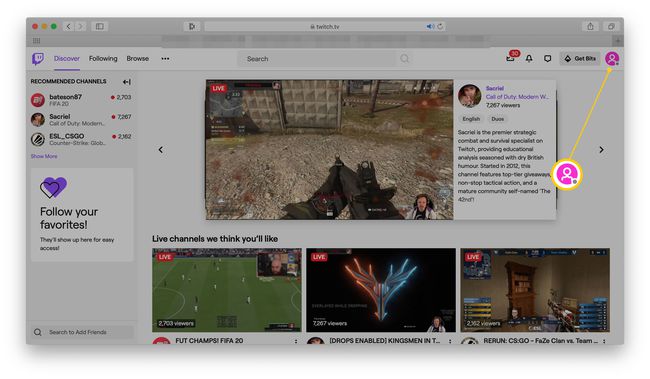
-
Clic Impostazioni.
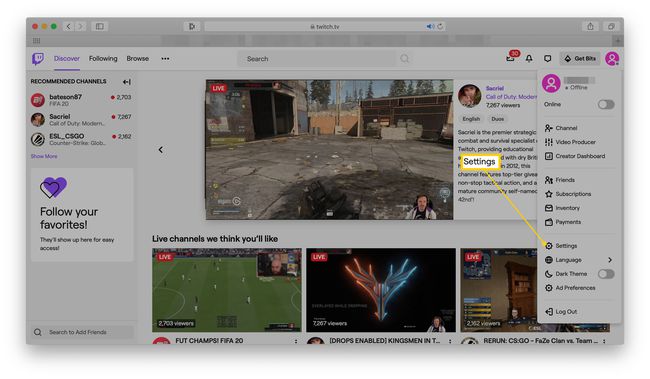
-
Clic Sicurezza e privacy.
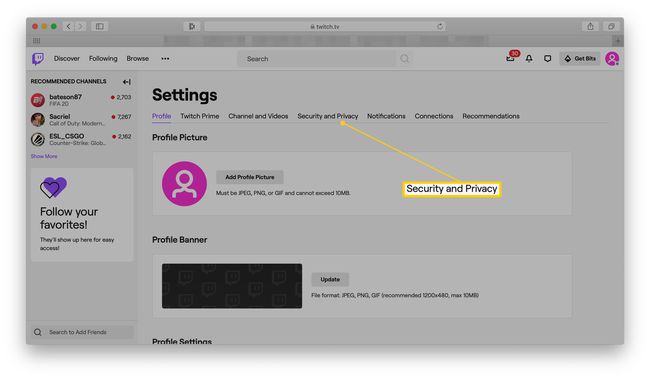
Scorri verso il basso fino a Autenticazione a due fattori.
-
Clic Imposta l'autenticazione a due fattori.

Inserisci il tuo numero di cellulare.
-
Clic Continua.
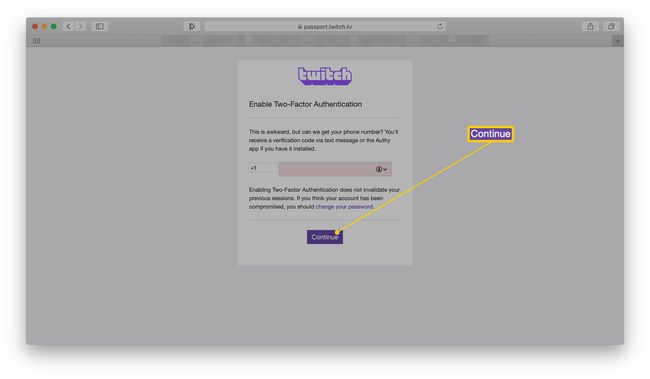
Inserisci il numero di verifica che ricevi tramite messaggio SMS.
Clic Verificare.
-
Clic Fatto.
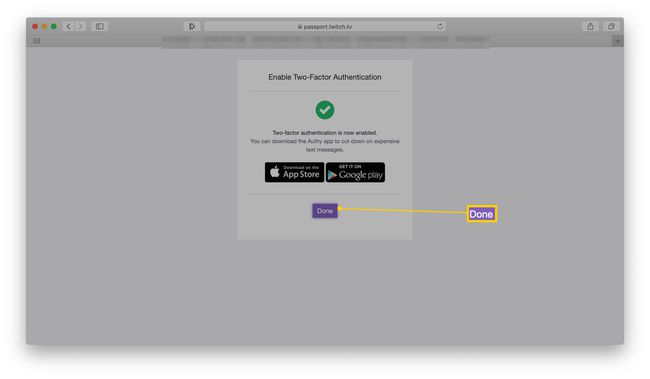
Come utilizzare il tuo account Twitch con l'autenticazione a due fattori
Dopo aver impostato 2FA su Twitch, dovrai accedere in modo leggermente diverso rispetto a prima. Ecco cosa aspettarsi.
Vai a https://www.twitch.tv/
Clic Accesso e inserisci i dettagli del tuo account.
Clic Accesso.
-
Attendi di ricevere un SMS sul tuo telefono.
Se preferisci utilizzare un'app, puoi scaricare l'app Authy per ricevere numeri token senza che ti vengano inviati messaggi SMS.
-
Inserisci il numero del token sul tuo browser.
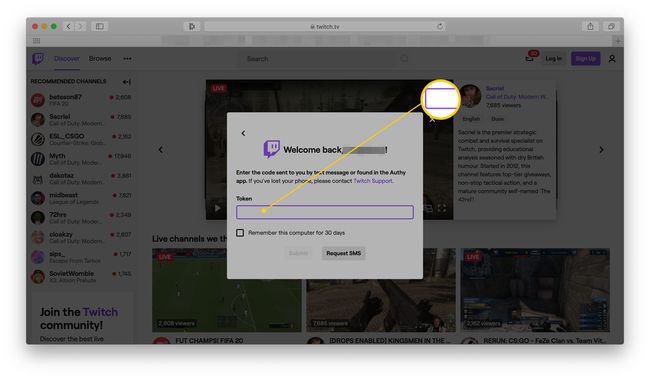
-
Clic Invia.
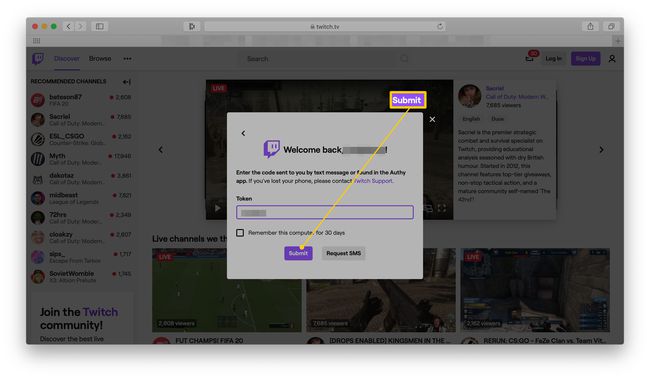
Puoi anche fare clic sulla casella per Ricorda questo computer per 30 giorni se non vuoi farlo ogni volta.
Ora hai effettuato l'accesso con successo.
Come disabilitare l'autenticazione a due fattori su Twitch
Se decidi di disabilitare l'autenticazione 2FA su Twitch, è piuttosto semplice. Non lo consigliamo poiché sono utili livelli aggiuntivi di sicurezza, ma se stai cambiando telefono, può valere la pena disabilitarlo temporaneamente. Ecco cosa fare.
Accedi al tuo account Twitch.
-
Clic Impostazioni.
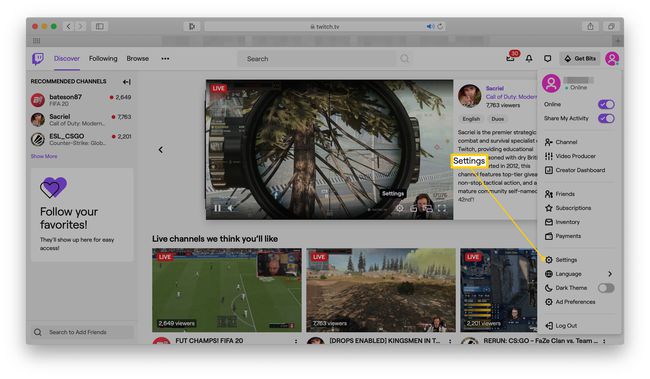
-
Clic Sicurezza e privacy.
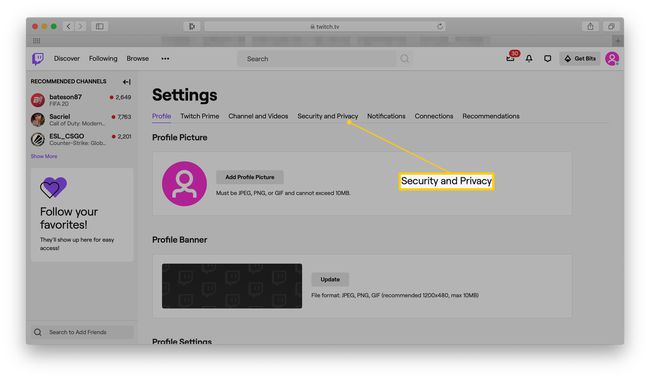
Scorri verso il basso fino a Autenticazione a due fattori.
-
Clic Disabilita l'autenticazione a due fattori.
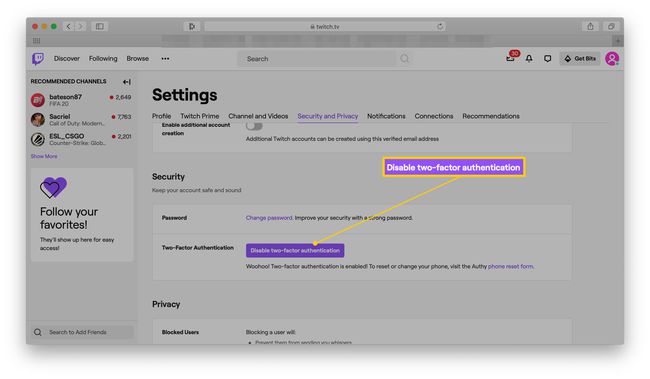
-
Clic Confermare.
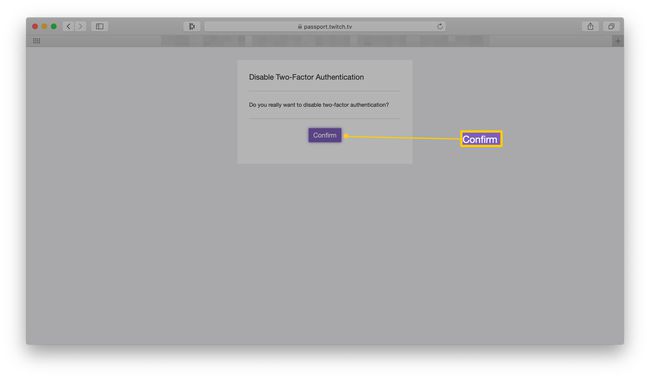
Clic Fatto.
Il tuo account ora ha l'autenticazione a due fattori disabilitata.
